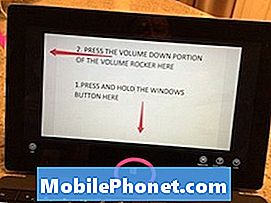El increíblemente poderoso teléfono inteligente LG G4 tiene un montón de funciones, y los propietarios pueden dominar su nuevo teléfono con nuestra lista de consejos y trucos útiles para LG G4, lo que ayuda a los usuarios a aprovechar al máximo el dispositivo. Los consejos y trucos de LG G4 que se describen a continuación y que se muestran en video le enseñarán todo lo que necesita saber sobre el nuevo teléfono inteligente de LG.
Esta guía mostrará a los propietarios de LG G4 todo, desde ajustes y personalización de software, atajos de pantalla de bloqueo, pequeñas funciones que probablemente no sabías que existían y otras cosas interesantes que te ayudarán a obtener el máximo valor por tu dinero.
Los compradores no necesitan leer el manual o pasar semanas aprendiendo todo sobre el LG G4, porque a continuación detallamos todas las funciones más útiles y le mostramos todos los consejos y trucos grandes o pequeños que este teléfono tiene para ofrecer. Muchos de estos fueron transferidos del LG G3 el año pasado, pero vale la pena conocerlos para que cuando los propietarios saquen el LG G4 de la caja, sabrán todo lo que puede hacer.

Es posible que los compradores vean algunos de estos consejos en los anuncios, pero en realidad le mostraremos cómo utilizarlos y encontrarlos todos. Muchos de estos consejos y trucos de LG G4 están enterrados en la configuración y ocultos detrás de otro toque que la mayoría de los usuarios perderán, o simplemente ni siquiera saben que eran una opción para empezar.
No necesitará comprar aplicaciones o accesorios, descargar software de terceros, rootear el LG G4 o flashear ROM personalizadas, todo está disponible desde el primer momento en el momento en que coloca la batería y enciende este teléfono inteligente.
Estamos utilizando el LG G4 internacional proporcionado para seleccionar la prensa como unidad de revisión, y algunas de estas funciones pueden o no estar disponibles en el dispositivo de cualquiera de los cinco principales operadores de EE. UU. Que ofrecen el LG G4. Dicho esto, la mayoría debería incluirse, así que comencemos.
Más de 30 consejos y trucos para LG G4
Como dijimos anteriormente, algunas de estas funciones estaban disponibles en el LG G3 el año pasado, por lo que no todo será nuevo para todos. Sin embargo, la gran mayoría de los propietarios de teléfonos inteligentes podrán aprovechar muchas de las cosas que les mostraremos aquí hoy.
Nuestro video cubre todo, desde tocar dos veces para activar la pantalla, ocultar la información de notificación en la pantalla de bloqueo para mayor privacidad, cambiar los efectos de animación, cómo tomar una captura de pantalla, cambiar los botones en la parte inferior de la pantalla, personalizar la configuración rápida en la barra de notificaciones, iniciar rápidamente la cámara, agregar porcentaje de batería a la barra de notificaciones, usar el teclado con una mano, cambiar la aplicación de mensajería de texto predeterminada y mucho más. Eche un vistazo al video a continuación.
Use el LG G4 como punto de acceso WiFi
El LG G4 puede actuar como una conexión a Internet portátil que se puede compartir con una computadora portátil o tableta. Permitir que los propietarios se conecten a Internet en cualquier lugar donde haya señal de teléfono celular. Esto se denomina punto de acceso móvil, punto de acceso WiFi, anclaje a red y más.
Usar su G4 como una conexión a Internet al igual que inicia sesión en WiFi en casa, Starbucks o en un hotel es muy simple. Dirígete a configuración> tethering> y selecciona WiFi Hotspot. Deberá crear un nombre y una contraseña para que sea fácil de reconocer pero seguro.

Su tableta o computadora portátil ahora puede simplemente buscar una conexión WiFi como siempre lo hace, encontrar el punto de acceso LG G4 con el nombre recién creado, ingresar la contraseña y eso es todo. Ahora estás usando su conexión a Internet en otro dispositivo. Si no tiene un plan de datos ilimitado, tenga cuidado, ya que el anclaje puede consumir rápidamente todo un plan de datos de un mes en menos de un día.
Cambiar la aplicación de mensajes de texto predeterminada
Hay muchas alternativas excelentes de aplicaciones de texto para Android que pueden brindar una mejor experiencia de mensajes de texto que el operador o la aplicación de mensajería LG G4 integrada o incluso Google Hangouts.
Descarga la aplicación que quieres usar y ábrela. Esto puede hacer que el G4 le permita configurarlo como predeterminado. De lo contrario, debe ir a Configuración.
Ir Configuración> Dispositivo> Aplicación de mensajes predeterminada> Toque la aplicación que desea usar.
Eso es todo lo que necesita hacer para cambiar la aplicación de mensajes predeterminada en el LG G4.
Apague el LED de notificación del LG G4
En la parte frontal del LG G4 hay una luz de notificación LED RGB que parpadeará o parpadeará cuando pierda una llamada, tenga un mensaje de texto esperando ser leído, correos electrónicos entrantes y más. Esto es bueno y las aplicaciones de terceros le permitirán hacer que cada tipo de notificación tenga un color diferente para un control absoluto, pero muchas solo quieren deshabilitarlo.
Si no desea que este LED parpadeante brillante lo moleste todo el tiempo o de noche, desactívelo por completo. Entrar en Configuración> Sonido y notificaciones> y apáguelo como se muestra arriba. Alternativamente, puede configurarlo para que solo parpadee con algo importante, como una llamada perdida. Simplemente toque la configuración y podrá seleccionar qué aplicaciones usan el LED de notificación.
Ejecute dos aplicaciones a la vez
Algo que hemos visto de LG y Samsung en el pasado es ejecutar dos aplicaciones simultáneamente. Esto se llama modo de ventana dual y funciona muy bien.
En la parte inferior de la pantalla G4 hay tres botones listos para usar. Un círculo para el hogar, una flecha hacia atrás y un cuadrado que es el botón de "aplicaciones recientes" o multitarea. Esto es lo que quieres presionar. Al tocar el cuadrado, se muestran todas las aplicaciones abiertas y en ejecución. Una vez que tocas el cuadrado y ves todas tus aplicaciones recientes, en la parte inferior derecha hay un botón que dice "Ventana doble”Y simplemente seleccione esto. O mira el video a continuación.
Una vez seleccionada, verá una ventana emergente con flechas que apuntan hacia arriba o hacia abajo, indicándole que mantenga presionado y arrastre el ícono de la aplicación de su elección a la parte superior o inferior de la pantalla. Desliza Gmail hacia arriba y otra aplicación de tu elección hacia abajo. Cualquier aplicación puede ir arriba o abajo, por lo que todo esto varía según las necesidades de los usuarios. Continúe, deslice una aplicación hacia la parte superior y otra hacia la parte inferior y ya está. Ahora ambas aplicaciones se ejecutan al mismo tiempo. Bastante ordenado, ¿verdad?
Inicio rápido de la cámara
En este video, LG muestra la configuración de "Cámara rápida" G4. Esta útil función permite que el G4 pase de estar bloqueado a tomar una foto en menos de un segundo. Con un toque rápido dos veces en el botón para bajar el volumen, el teléfono se enciende, inicia la cámara en 0.07 segundos y luego toma una foto. Funciona increíblemente bien y garantizará que los usuarios nunca pierdan una oportunidad para tomar fotografías rápidas.
Después de que la cámara de 16 megapíxeles se inicia en menos de un segundo, el enfoque automático láser le permite enfocar cualquier objeto o persona con extraordinaria rapidez. La lente de apertura f1.8 ofrece excelentes fotografías incluso en interiores o sin buenas condiciones de iluminación. A continuación se muestran fotos de comparación de la cámara y algunas imágenes de muestra tomadas del Galaxy S6 y el LG G4, para aquellos que estén considerando los dos.
Ocultar información en la pantalla de bloqueo
Cuando recibe un mensaje, correo electrónico o notificación, Android muestra una pequeña vista previa en la pantalla de bloqueo si tiene habilitada una medida de seguridad de la pantalla de bloqueo. Si bien esto es bueno, es posible que algunos usuarios no deseen que se muestre información confidencial. Mientras configura un PIN, patrón o Knockcode, se le pedirá que elija el tipo de información que muestra. He desactivado algunos, pero no todos.
Esto es extremadamente útil ya que no tendrás que ingresar ese código PIN o contraseña para usar el LG G4 en casa, pero una vez que sales de un área de confianza, la seguridad está habilitada, lo que brinda tranquilidad a los propietarios. Adentrarse en configuración> Pantalla de bloqueo> Bloqueo inteligente> y configure lugares o dispositivos de confianza como mejor le parezca. Nos lo agradecerás más tarde.
Modo de ahorro de energía
Una característica que se está volviendo más común es el modo de ahorro de energía. Aquí es donde el teléfono reconoce que la batería está por debajo de un cierto porcentaje y deshabilitará ciertas funciones para prolongar la vida útil de la batería para cuando realmente la necesite.

Una vez que el teléfono alcance el 15%, la pantalla se atenuará, los datos en segundo plano se apagarán para que no pueda conectarse, recibir correos electrónicos u otras tareas que consuman mucha batería. Esto tiene como objetivo ahorrar ese último 15% para mensajes de texto o llamadas telefónicas en caso de emergencias, o simplemente obtener unas pocas horas más de la última batería restante. Esto es muy útil y es algo que querrá activar en la configuración.
Encuentra un LG G4 perdido
Si su LG G4 se pierde en casa o en la casa de un amigo, el Administrador de dispositivos Android le permitirá subir el volumen al 100% y sonar a todo trapo para ayudarlo a encontrarlo, o borrar todos los datos y bloquear la pantalla si le teme. ha sido perdido o robado. Estos son esenciales para proteger su información, así que comencemos.
Para activar su nuevo G4, diríjase a Google Play Store y descargue la aplicación oficial del Administrador de dispositivos Android. Esta aplicación no solo explica cómo funciona el ADM, le permite configurar el dispositivo en el que lo acaba de instalar, sino que también puede administrar y acceder a otros dispositivos directamente desde esta aplicación en un dispositivo móvil. Lo que significa que puede usar su teléfono inteligente o tableta para rastrear, encontrar, bloquear o borrar su teléfono inteligente, todo con el Administrador de dispositivos Android. Es bastante poderoso.
Los usuarios también pueden comenzar y configurar todo yendo a www.google.com/android/devicemanager en su computadora. Esto iniciará instantáneamente el servicio ADM que le permitirá desplazarse por su lista de dispositivos. Aquí es donde puede nombrar su LG G4, encontrar su ubicación o borrar todos los datos como se mencionó anteriormente. Desplácese por la lista si tiene más de un dispositivo y deje que el ADM haga todo el trabajo.
Usando el ADM en otro dispositivo, o desde una PC, navegará a la página del Administrador de dispositivos Android y rastreará su teléfono. En mi caso anterior, estoy buscando Google Play Edition Galaxy S4, pero usted buscará el LG G4 (o cualquier dispositivo Android para el caso), así que simplemente búsquelo en el menú desplegable. El Administrador de dispositivo Android usa GPS para rastrear la ubicación, a menudo hasta unos pocos pies, y ya está todo listo.
Desde aquí, el botón de localización por GPS rastreará el dispositivo perdido o robado por usted. Google advierte a los usuarios que nunca intenten recuperar un dispositivo perdido y que se comuniquen con la policía. Tendríamos que estar de acuerdo. Llevar a un oficial de la ley con usted para intentar recuperar un teléfono inteligente robado sería una buena decisión.
Una nueva adición a esto recientemente lanzado por Google es la opción de simplemente escribir "Find My Phone" en Google Chrome en una tableta o computadora, y te hará iniciar sesión en tu Gmail y luego rastrear cualquier dispositivo que quieras. Este puede ser el LG G4 o cualquier teléfono inteligente o tableta Android. Esto debería funcionar incluso si nunca configuró el Administrador de dispositivos Android en su LG G4.
Carga rápida
Por último, pero no menos importante, está algo llamado Carga rápida. No podemos mostrarte esto como hicimos con los otros más de 25 consejos y trucos del video anterior, así que solo te lo explicaremos.
Gracias a una nueva tecnología, la batería del G4 se carga mucho más rápido que los dispositivos más antiguos. Se carga turbo de 0 a 50% a un ritmo muy rápido, luego se reduce lentamente a velocidades regulares para preservar la vida útil de la batería. Esto se llama Quick Charge 2.0, un punto de venta de la mayoría de los teléfonos lanzados en los últimos seis meses. Cuando el teléfono está por debajo del 15%, se cargará extremadamente rápido, lo que generalmente brinda a los usuarios de 6 a 8 horas de uso después de solo 20 a 30 minutos en el cargador.
Hay tantas funciones, opciones y personalización sofisticadas en este teléfono que los usuarios realmente necesitarán usarlo por un tiempo para disfrutar plenamente de todo lo que tiene para ofrecer. Manténgase atento a una gran cantidad de cobertura adicional, información, guías de instrucciones y más sobre el LG G4.